Video Konverter
- 1. Video/Audio Converter+
-
- 1.1 Video zu Text konvertieren
- 1.2 Videoauflösung ändern
- 1.3 Video zu Bild konvertieren
- 1.4 Online YouTube Converter
- 1.5 iTunes Video Converter
- 1.6 Video zu MP3 konvertieren
- 1.7 Kostenloser Video zu Audio Converter
- 1.8 Videos im Batch konvertieren
- 1.9 Beste Online Videokonverter
- 1.10 Beste Videokonverter Desktop
- 1.10 Analog Digital Umsetzer
- 1.12 VLC als Videokonverter
- 1.13 Top 5 BIN/CUE zu ISO Converter
- 2. Video Converter Alternative+
-
- 2.1 Videoproc Alterlative
- 2.2 WonderFox Video Converter Alterlative
- 2.4 Cisdem Video Converter Alterlative
- 2.5 AnyMP4 Video Converter Alterlative
- 2.6 VideoSolo Video Converter Alterlative
- 2.7 VSDC Free Video Converter Alterlative
- 2.8 Xilisoft Video Converter Alterlative
- 2.9 MakeMKV Video Converter Alterlative
- 2.10 AVC Converter Alterlative
Alle Themen
- Bild-Editor
- KI Tools
- Videos Konvertieren
- Video Bearbeiten
- DVD Tipps
- Mehr Werkzeuge
- Social Media Tipps
- Ferien
- Benutzer des Films
- Benutzer der Kamera
- Benutzer im Bildungsbereich
- Weitere Tipps
Google zu MP4: Die 11 besten Google MP4-Converter, die Sie nicht verpassen dürfen
Das Aufkommen vieler digitaler Dateiformate hat das Leben für alle einfacher gemacht. Zum Beispiel verwendet Google jetzt WebM als Alternative zum beliebten MP4. Die Firma behauptet, dass WebM kleiner ist und eine bessere Bildqualität bietet. Aufgrund der mangelnden Kompatibilität auf Desktop- und mobilen Plattformen müssen Sie jedoch möglicherweise Google in MP4 umwandeln, um eine reibungslosere Offline-Wiedergabe zu ermöglichen. In diesem Fall lassen Sie uns eintauchen und einige ausgezeichnete Google zu MP4 Converter Apps besprechen.
- Teil 1. Beste Google MP4-Converter auf Windows und Mac empfohlen
- Teil 2. 8 weitere Online Google MP4 Converter
- Teil 3. 2 weitere kostenlose Möglichkeiten, MP4 einfach und kostenlos zu konvertieren
Teil 1. Beste Google MP4-Converter auf Windows und Mac empfohlen
Der Wondershare UniConverter ist zweifelsohne der beste Google-zu-MP4-Converter für Desktops. Für den Anfang ist er super-einfach zu verstehen und zu benutzen. Diese App unterstützt die Umwandlung von Google WebM in andere beliebte Videodateiformate wie MOV, FLV, VOB, 3GP. MTS und mehr. Nicht nur das, der Wondershare UniConverter ist auch der perfekte Google-Converter MP4 zu MP3 und andere Audio-Dateiformate wie AAC, AU, OGG, M4A und mehr. Außerdem können Sie Google-Videodateien bearbeiten, indem Sie sie schneiden, zuschneiden, zusammenfügen, Effekte anwenden und vieles mehr.
Wondershare UniConverter - bester Google zu MP4 Converter für Desktops
-
Konvertieren Sie Google zu MP4 und andere Videodateiformate wie VOB, 3GP, M2TS, VOB, etc.
-
Laden Sie Videos von beliebten Webseiten wie YouTube, Dailymotion, Vevo, etc. herunter.
-
Bearbeiten, verbessern und personalisieren Sie Ihre Videodatei.
-
Die Stapelkomprimierung und -konvertierung von Video/Audio ist erlaubt.
-
Toolbox mit zusätzlichen Funktionen wie Screen Recorder, VR Converter, GIF Maker, Media Metadaten reparieren und mehr.
-
Unterstützte OS: Windows 10/8/7/XP/Vista, macOS 11 Big Sur, 10.15 (Catalina), 10.14, 10.13, 10.12, 10.11, 10.10, 10.9, 10.8, 10.7.
Wenden Sie diese Schritte an, um WebM Google in MP4 mit verlustfreier Qualität zu konvertieren:
Schritt 1 Laden Sie Ihre Google-Datei hoch.
Installieren und starten Sie den Wondershare Google Converter und tippen Sie dann auf die Registerkarte Video Converter. Danach ziehen Sie Ihr Google-Video auf das Converter-Fenster und legen es dort ab. Alternativ können Sie auf Dateien hinzufügen klicken, um den lokalen Speicher zu öffnen und Ihre Google-Videos hochzuladen.
![]()
Schritt 2 Bearbeiten Sie Ihre Google-Datei.
Klicken Sie als Nächstes auf das Symbol Trimmen, um mit dem Schneiden Ihrer Google-Datei zu beginnen. Sie können auch Untertitel hinzufügen, die Audiolautstärke anpassen, zuschneiden, drehen und mehr, indem Sie auf die Symbole Zuschneiden oder Effekt klicken.
![]()
Schritt 3 Konvertieren und speichern.
Navigieren Sie nach unten zum Menü Ausgabeformat und öffnen Sie es. Klicken Sie danach auf Video und wählen Sie dann aus den verfügbaren Formaten MP4. Stellen Sie die Ausgabeauflösung ein und tippen Sie dann auf Alle starten, um den Konvertierungsvorgang zu starten. Das war jetzt einfach, oder?
![]()
KOSTENLOS TESTEN KOSTENLOS TESTEN
Teil 2. 8 weitere Online Google MP4 Converter
Neben dem Wondershare UniConverter gibt es noch andere Online-Converter-Apps für Google zu MP4, die Sie kostenlos verwenden können. Denken Sie jedoch daran, dass einige dieser Webseiten werbeunterstützt sind oder nur minimale Bearbeitungsmöglichkeiten haben.
1. Video Converter Online
Wie der Name schon andeutet, ist der Video Converter Online ein Online-Videokonvertierungstool, das über 400 Dateiformate unterstützt. Hier können Sie Google WebM in MP4, 3GP, MOV, AVI und mehr umwandeln. Sie können MP4 auch in geräteoptimierte Voreinstellungen wie Apple, Android, Blackberry, Samsung und Sony ändern. Außerdem kann der Benutzer die Ausgabeauflösung, die Lautstärke und den Audio-/Video-Codec einstellen.
Vorteile:
- Viele Anpassungstools.
- Einfach zu verwenden.
Nachteile:
- Begrenzte Ausgabeformate.
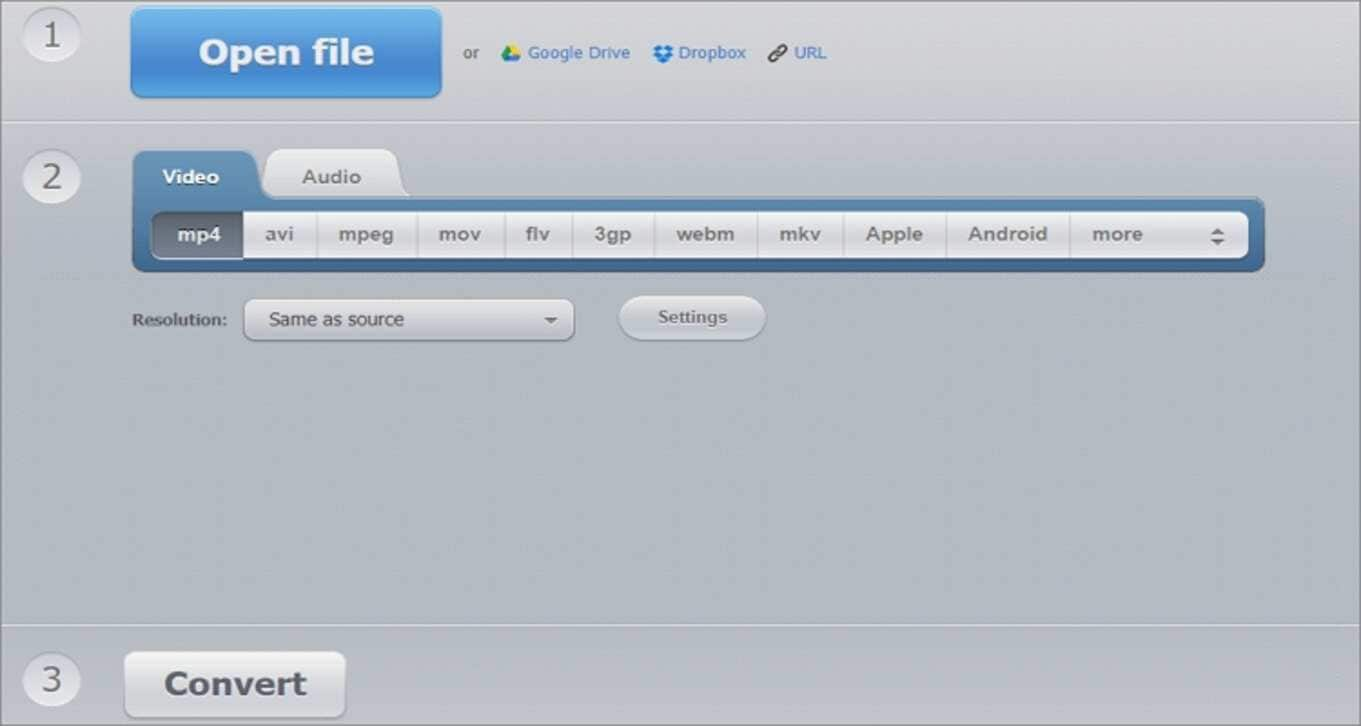
2. Online UniConverter
Verwenden Sie bereits den Online UniConverter, um Ihre Dateibearbeitungsprobleme zu lösen? Wenn nicht, verpassen Sie eine Menge. Das heißt, der Online UniConverter ist eine werbefreie Webseite, die mehrere Video-Ausgabeformate unterstützt. Er kann WebM zu MP4, 3GP konvertieren. MTS, AVI, FLV, MOV und mehr. In der Zwischenzeit können Benutzer Videos vor der Bearbeitung durch Zuschneiden, Schneiden und Komprimieren retuschieren.
Vorteile:
- Beeindruckende Tools zur Videoretusche.
- Verschiedene Ausgabeformate.
Nachteile:
- 100MB Upload-Limit.
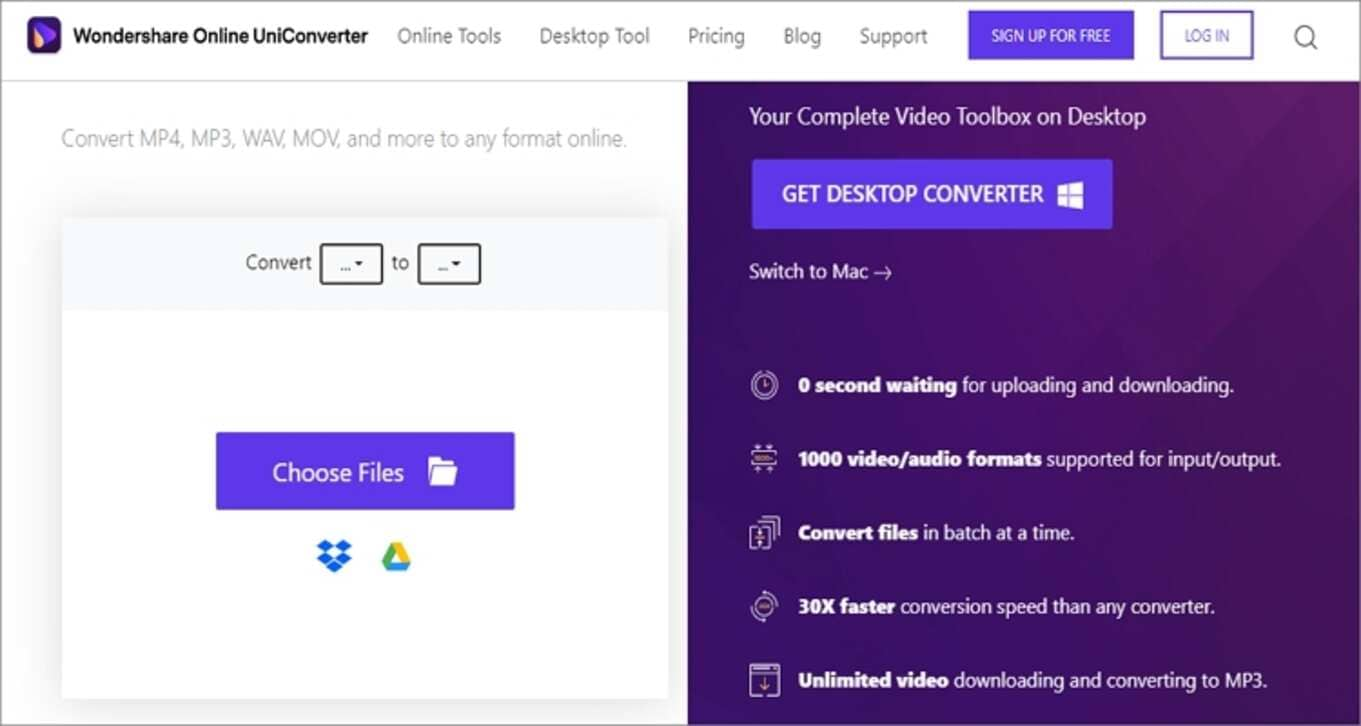
3. Convertio
Ein weiterer leistungsstarker Online-Converter für Google zu MP4 ist Convertio. Wie erwartet, ist Convertio kostenlos und unterstützt mehrere Video-Ausgabe- und Eingabeformate. Vor der Konvertierung können Benutzer Videoeinstellungen wie Dauer, Codec, Lautstärke, Qualität und Auflösung bearbeiten. Achten Sie nur darauf, dass Sie das 100MB-Limit nicht überschreiten.
Vorteile:
- Umfangreiche Bearbeitungsmöglichkeiten.
- Schnelle Konvertierungen.
Nachteile:
- Kleine Upload-Größe.
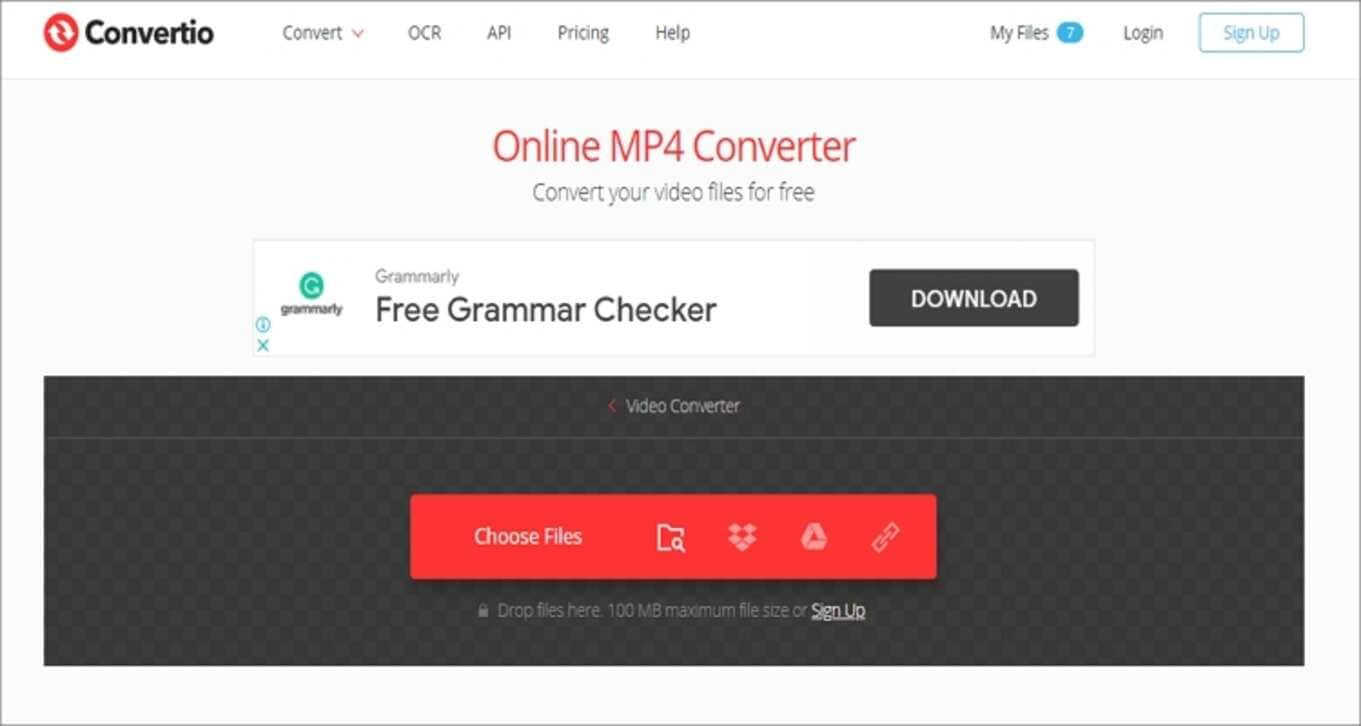
4. OnlineConvert
OnlineConvert ist eine einfache Konvertierungs-Webseite, auf der Benutzer Video-, Audio-, Bild-, eBook-, Dokument-, PDF- oder Tabellenkalkulationsdateien zur Konvertierung hochladen können. Mit dieser App können Sie die Bitrate, die Größe, das Seitenverhältnis, die Bildrate, die Dauer und mehr einstellen, nachdem Sie Ihre Google-Datei hinzugefügt haben. Allerdings ist die Upload-Geschwindigkeit ziemlich langsam. Außerdem hat die App einige lästige Werbeeinblendungen.
Vorteile:
- Unterstützt mehrere Konvertierungen.
- Aufregende Video-Retusche-Optionen.
Nachteile:
- Benutzeroberfläche mit Werbeanzeigen.
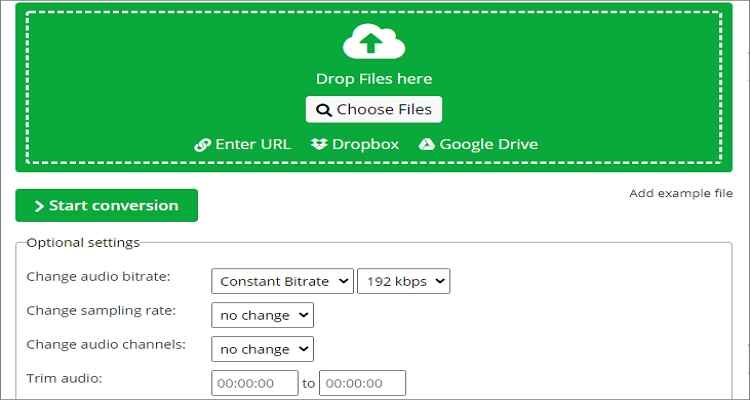
5. Video2Edit
Video2Edit ist eine überraschend einfache, aber leistungsstarke Webseite für die Videokonvertierung, die Sie glauben lässt, Sie würden eine dedizierte Desktop-App verwenden. Abgesehen davon kann der Benutzer seine Videos nachbearbeiten, indem er die Bildrate, die Bitrate, die Bildschirmgröße, den Video-/Audio-Codec und die Audioqualität einstellt. Vergessen Sie nicht, dass Sie Google Drive-, Dropbox- und URL-Dateien hinzufügen können.
Vorteile:
- Konvertiert Cloud- und URL-Links.
- Verschiedene Tools zur Videoretusche.
Nachteile:
- Benutzeroberfläche mit Werbeanzeigen.
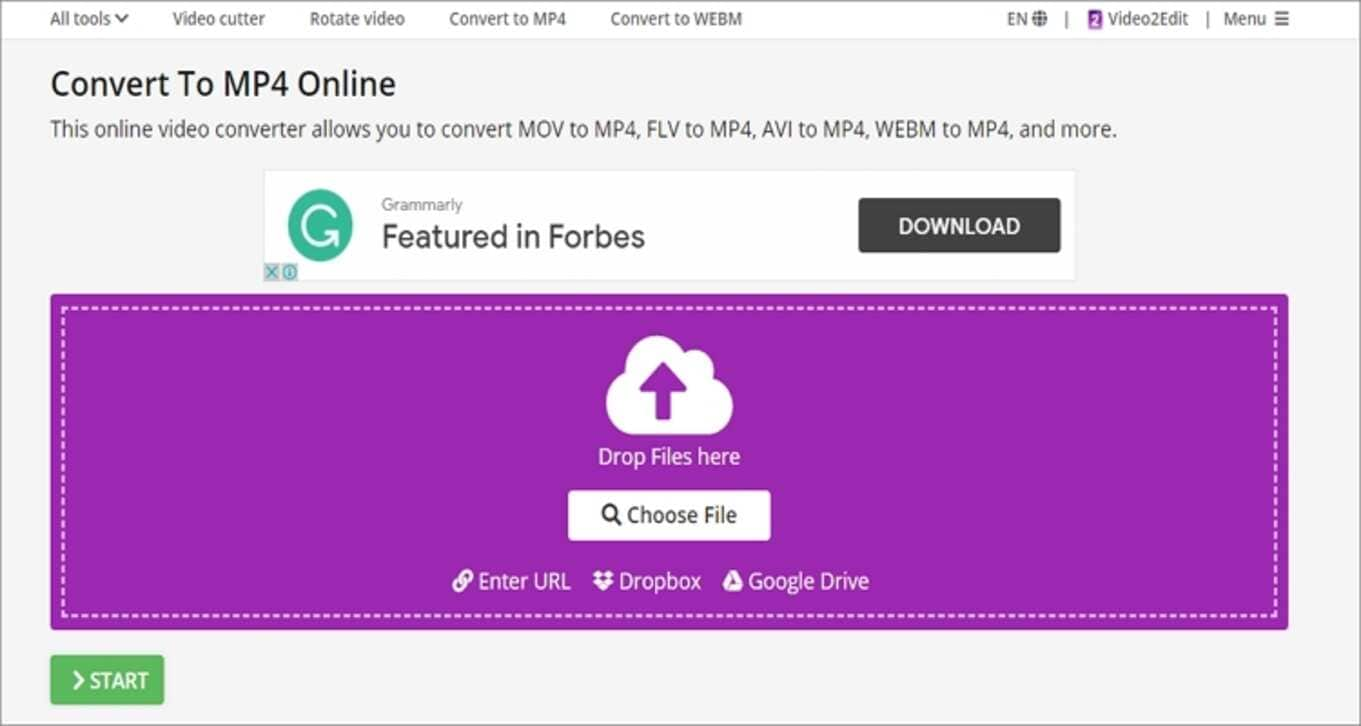
6. CloudConvert
Obwohl die Anzahl der Ausgabeformate begrenzt ist, können Sie mit CloudConvert praktisch alle Video-, Audio- und Bilddateiformate importieren. Sie können Filmdateien von einem Computer, einem URL-Link, Google Drive, Dropbox oder OneDrive hinzufügen. Nachdem Sie eine Google-Datei hinzugefügt haben, können Sie den Video-Codec, die Bildschirmgröße, die Lautstärke, die Bitrate, das Seitenverhältnis und mehr einstellen.
Vorteile:
- Verschiedene Bearbeitungsmöglichkeiten.
- Hochladen von URL- und Cloud-Dateien.
Nachteile:
- Ein paar Ausgabeformate.
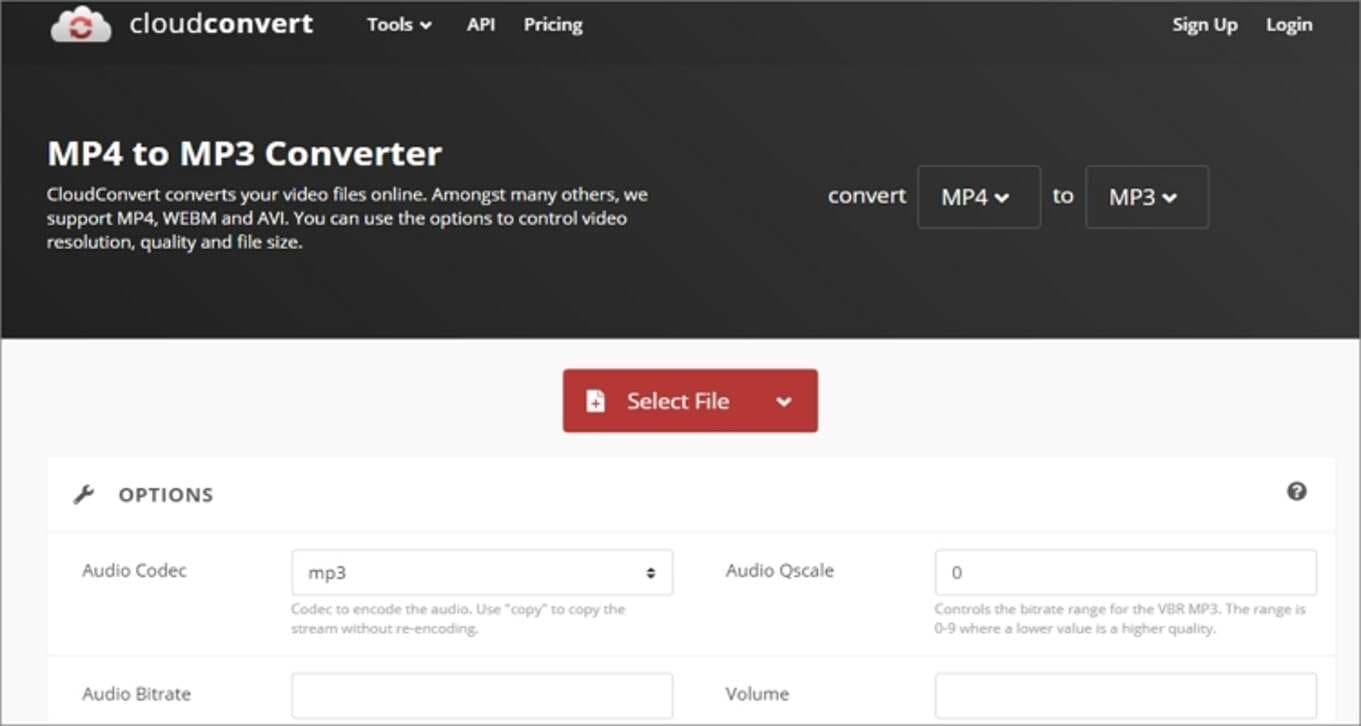
7. AnyConv
Zu guter Letzt können Filmliebhaber AnyConv besuchen und Google-Videos in MP4, FLV, MOV, VOB, 3GP und mehr umwandeln. Sie können auch zwischen Bild-, Dokument-, eBook-, Audio- und Schriftformaten konvertieren. Und, AnyConv hat einen hervorragenden Kundensupport.
Vorteile:
- Unkomplizierte Benutzeroberfläche.
- Verschiedene Ausgabeformate.
Nachteile:
- Keine Videobearbeitungstools.
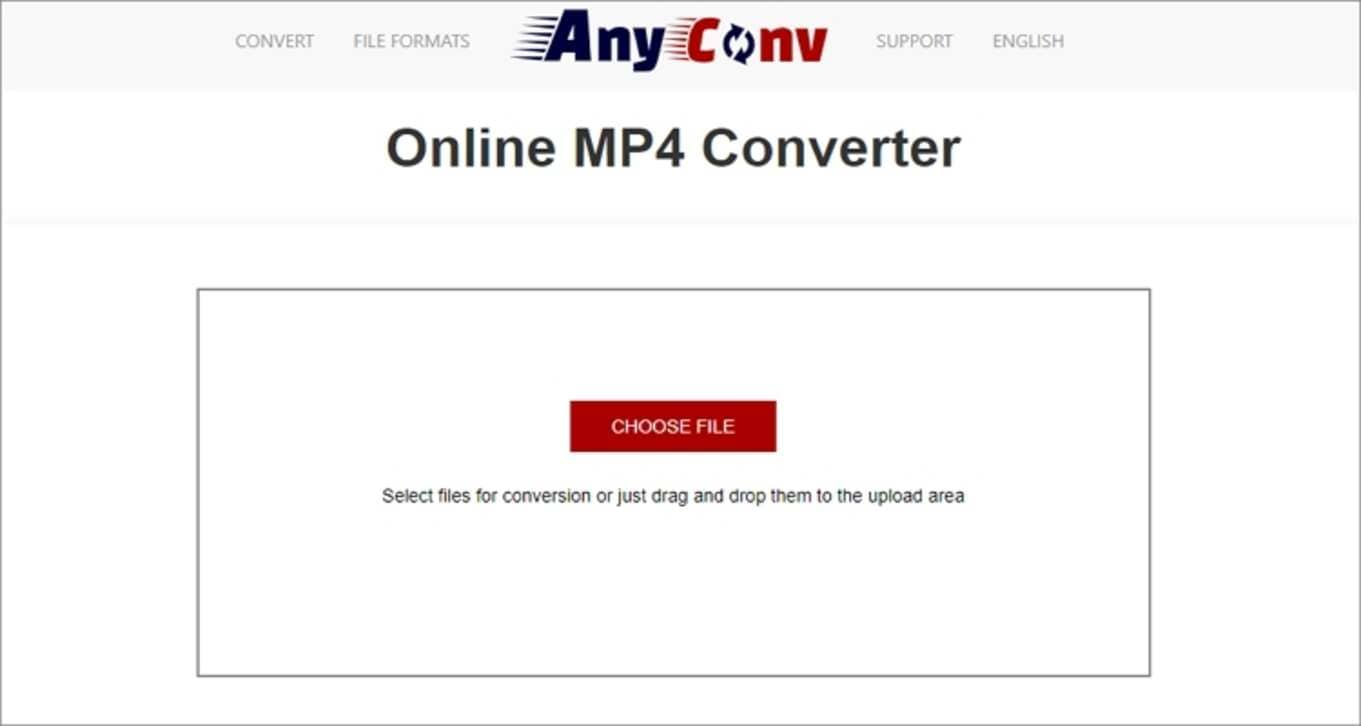
8. Zamzar
Schließlich können Sie mit Zamzar alles in alles transkodieren. Auf der einfachen, werbefreien Benutzeroberfläche können Anwender zwischen mehr als 1.000 Dateiformaten konvertieren, einschließlich Google zu MP4. Sie können die konvertierte Google-Datei auch an eine E-Mail-Adresse Ihrer Wahl exportieren. Aber leider liegt das maximale Upload-Limit bei 50 MB.
Vorteile:
- Einfache, werbefreie Benutzeroberfläche.
- Dateien per E-Mail exportieren.
Nachteile:
- Keine Bearbeitungsmöglichkeiten.
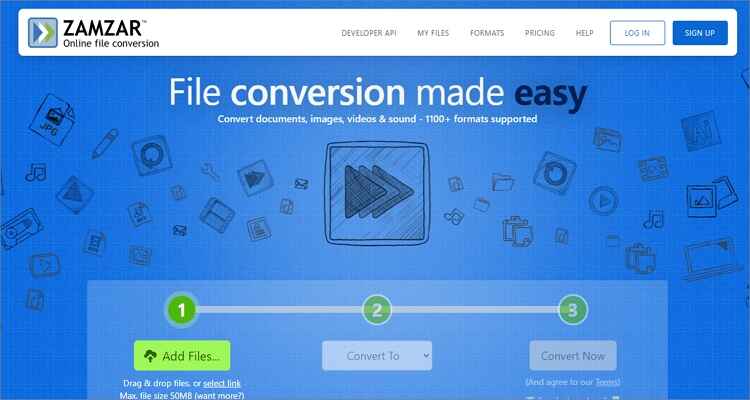
Teil 3. 2 weitere kostenlose Möglichkeiten, MP4 einfach und kostenlos zu konvertieren
Lassen Sie uns nun diese beiden dedizierten Desktop- und Android-MP4-Converter besprechen:
1. Freemake
Die meisten Desktop-Benutzer wissen wahrscheinlich etwas über Freemake. Falls nicht, ist Freemake ein kostenloser Mediendateiconverter, der die meisten Audio-/Video-Dateiformate unterstützt. Die Benutzeroberfläche ist einfach zu navigieren und ermöglicht dem Benutzer den Export von MP4 in VOB, FLV, AVI, MKV und viele andere. Allerdings sollten Benutzer die kostenpflichtige Version erwerben, um die meisten Funktionen nutzen zu können.
Vorteile:
- Kostenlose Konvertierungen.
- Unterstützt mehrere Ausgabeformate.
Nachteile:
- Eingeschränkte kostenlose Version.
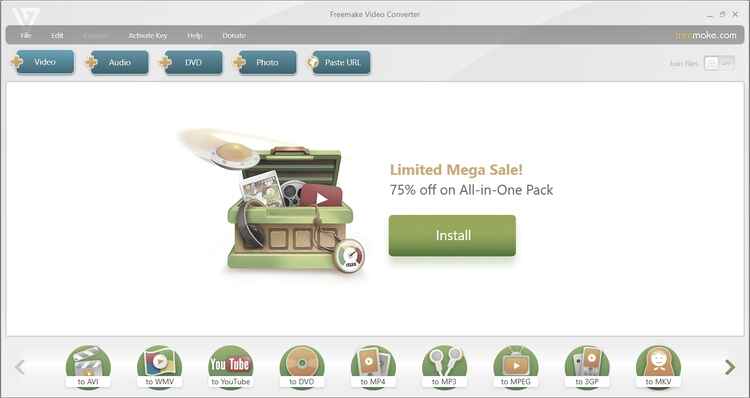
2. Video Converter
Den Abschluss unserer langen Liste bildet der Video Converter für Android-Geräte. Es handelt sich um eine kostenlos zu installierende App, die nicht viel von Ihrem lokalen Speicher verbraucht. Benutzer können MP4 in DVD, AVI, WebM und andere Dateiformate konvertieren. Außerdem erhalten Sie mehrere Themenoptionen, die Ihnen ein farbenfrohes Erlebnis bieten.
Vorteile:
- Schnelle Konvertierungen.
- Ermöglicht die Stapelverarbeitung.
Nachteile:
- Nur für Android-Geräte.
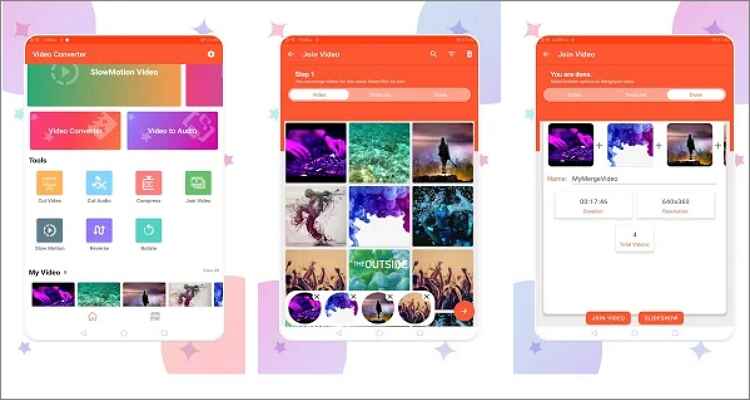
Fazit
Mit diesen elf Apps müssen Sie nicht den ganzen Tag Google durchsuchen, um den besten Dateiconverter zu finden. Wenn Sie ein Android-Benutzer sind, laden Sie die Video Convert-App herunter oder verwenden Sie unsere Online-Optionen. Für Desktop-Anwender sollte der Wondershare UniConverter die erste Wahl sein. Es ist kostenlos, schnell und unterstützt professionelle Videoretusche-Funktionen. Viel Spaß!
Ihre umfassende Video Toolbox


 Konvertieren Sie Videos/Audios in 1.000+ Formate wie MOV, MP4, MKV, MP3, AAC usw .
Konvertieren Sie Videos/Audios in 1.000+ Formate wie MOV, MP4, MKV, MP3, AAC usw .



Lukas Schneider
staff Editor
Bewertung(en)